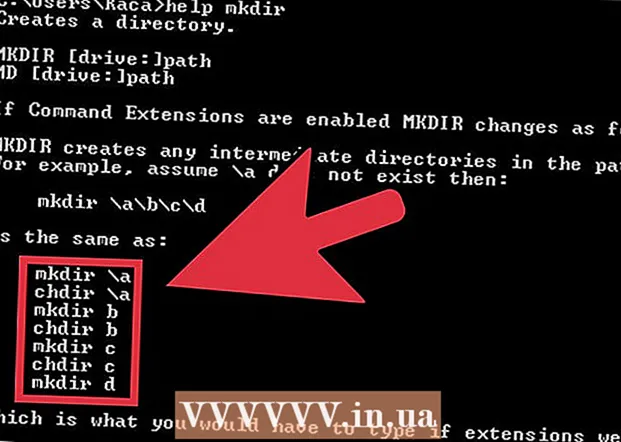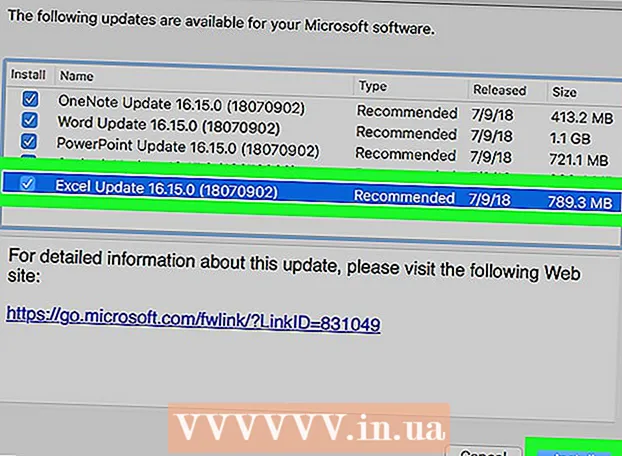نویسنده:
Monica Porter
تاریخ ایجاد:
22 مارس 2021
تاریخ به روزرسانی:
26 ژوئن 2024

محتوا
ویکی هاو امروز به شما می آموزد که چگونه شماره تلفن خود را از نمایش عمومی در فیس بوک پنهان کنید. این روند با حذف همه شماره های تلفن متفاوت است.
مراحل
روش 1 از 2: استفاده از برنامه فیس بوک
برنامه Facebook را باز کنید. این یک شکل سفید "F" در پس زمینه آبی است. اگر وارد سیستم شوید ، خبرخوان باز می شود.
- اگر وارد فیس بوک نشده اید ، آدرس ایمیل (یا شماره تلفن) خود را وارد کنید و ضربه بزنید وارد شدن (وارد شدن).

روی دکمه تصویر کلیک کنید ☰ در گوشه پایین سمت راست (iPhone) یا در گوشه بالا سمت راست صفحه (Android) کلیک کنید.
روی نام خود کلیک کنید نام شما در بالای منو نشان داده می شود. پس از کلیک ، صفحه نمایه شما ظاهر می شود.

به پایین بروید و روی ضربه بزنید در باره (معرفی کنید). این عنوان در زیر اطلاعات نمایش داده شده در زیر آواتار شما است.
کلیک اطلاعات تماس (اطلاعات تماس). این گزینه زیر لیست اطلاعات نمایه در بالای صفحه است. دسته "تلفن همراه" در زیر لیست خواهد شد.
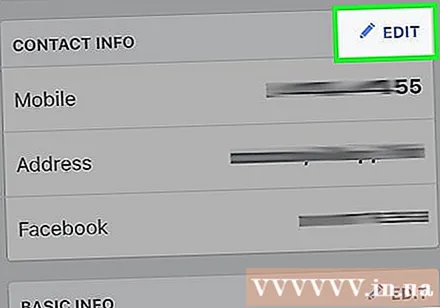
به پایین بروید و روی گزینه ضربه بزنید ویرایش کنید (ویرایش) در کنار سرصفحه "اطلاعات تماس". مکان این گزینه بسته به اطلاعاتی که در صفحه فیس بوک خود دارید متفاوت خواهد بود ، اما به طور کلی بالای جعبه "اطلاعات پایه" است.
روی کادر سمت راست شماره تلفن کلیک کنید. شماره تلفن در بالای صفحه ، درست زیر عنوان "تلفنهای همراه" قرار خواهد گرفت.
کلیک فقط من (فقط من). این گزینه نزدیک به پایین منوی پاپ آپ اینجا است. پس از انتخاب حالت فقط من، می توانید به استفاده از Facebook Messenger ادامه دهید و شماره تلفن پنهان خواهد شد.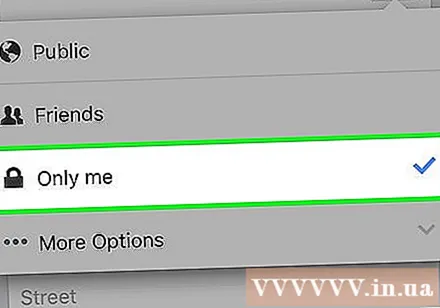
- ممکن است لازم باشد کلیک کنید گزینه های بیشتر ... (گزینه دیگر) برای دیدن حالت فقط من.
روش 2 از 2: توسط وب سایت فیس بوک
وب سایت را باز کنید فیس بوک. اگر وارد فیس بوک شوید ، صفحه News Feed باز می شود.
- اگر وارد فیس بوک نشده اید ، آدرس ایمیل (یا شماره تلفن) خود را در گوشه سمت راست بالای صفحه وارد کرده و سپس کلیک کنید وارد شدن.
روی نام خود در سمت راست بالای صفحه فیس بوک کلیک کنید.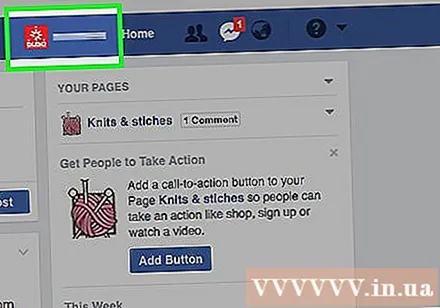
روی مورد کلیک کنید در باره زیر عکس روی جلد است.
نشانگر ماوس را روی شماره تلفن قرار دهید. این گزینه در سمت راست بالای صفحه "درباره" قرار دارد.
کلیک مخاطب و اطلاعات اصلی خود را ویرایش کنید (اطلاعات و مخاطبین اصلی خود را ویرایش کنید). وقتی نشانگر ماوس را روی شماره تلفن قرار دهید ، این گزینه ظاهر می شود.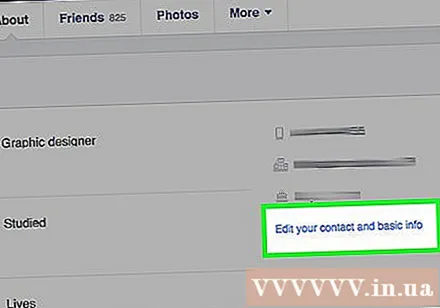
روی لینک کلیک کنید ویرایش کنید در سمت راست شماره تلفن قرار دارد. گره ویرایش کنید تا زمانی که نشانگر ماوس را روی جعبه "تلفنهای همراه" قرار ندهید ، این حالت نشان داده نمی شود.
روی نماد قفل مستقیماً در زیر شماره تلفن کلیک کنید.
کلیک فقط من. این گزینه در منوی کشویی ظاهر می شود. با این کار شماره تلفن شما در نمایه شما حفظ می شود تا بتوانید به استفاده از Facebook Messenger ادامه دهید ، اما فقط شما می توانید آن را مشاهده کنید.
- ممکن است لازم باشد کلیک کنید گزینه های بیشتر در پایین منوی کشویی قبلی برای دیدن گزینه کلیک کنید فقط من.
مشاوره
- شما باید مرتباً بررسی کنید که آیا این تنظیمات از قبل تغییر کرده است یا خیر.
هشدار
- هنگام به روزرسانی فیس بوک ، ممکن است تنظیمات شما تغییر کند.